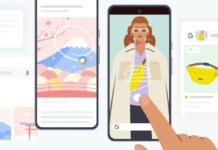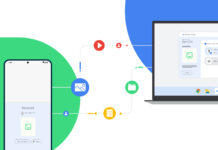Eigenlijk heb je zelf beter geen administratorrechten op je pc, maar wat als je toch voor een aantal programma’s beheerdersrechten nodig hebt? Dan heb je software zoals RunAsTool nodig.
Log voor de configuratie van RunAsTool in op een administratoraccount en dubbelklik op de tool. Kies nu een beheerder en geef het wachtwoord in. Meestal zal je computer maar één beheerdersaccount hebben. Bevestig na het invoeren van je wachtwoord en geef het programma toestemming om de nodige wijzigingen aan te brengen wanneer Windows daar om vraagt. Na enkele seconden verschijnt het hoofdvenster van RunAsTool, met daarachter de naam van de persoon waarmee je ingelogd bent.


Via het hoofdvenster kies je applicaties die je aan de beheerdersaccount wilt verbinden. Om dat te doen, sleep je gewoon een snelkoppeling naar het daartoe bestemde vak. Rechts verschijnen vervolgens een aantal parameters, maar daar hoef je je niets van aan te trekken, ze staan standaard juist ingesteld. RunAsTool heeft een handige functie voor wanneer je dezelfde software op een aantal systemen aan RunAsTool wilt toevoegen. Via ‘File’ kan je de lijst met toegevoegde applicaties exporteren, om hem later eventueel te importeren. Klik op het kruisje om het venster te sluiten, je wijzigingen blijven behouden.
Wanneer je RunAsTool vervolgens opnieuw activeert, krijg je een wit venster te zien met daarin de applicaties die je tijdens de vorige stap toevoegde. Wie de toepassingen via dit venster activeert, draait ze automatisch met beheerdersrechten. Om niet-beheerders toegang te geven tot dit paneel, moet je ze zelf toegang geven tot een snelkoppeling naar RunAsTool. Om de lijst nog aan te passen, klik je op ‘File’ en vervolgens ‘Launch Edit Mode’.